Solucione el error de actualización de Windows 0x80070246 en Windows 10
Es posible que encuentre el error de actualización de Windows 0x80070246(Windows Update error 0x80070246) al descargar e instalar actualizaciones en su dispositivo con Windows 10. Si es así, puede probar las soluciones que presentaremos en esta publicación para resolver fácilmente el problema.
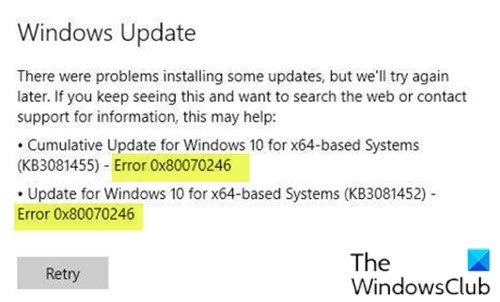
El error de actualización de Windows 0x80070246 generalmente ocurre porque el archivo de actualización descargado está dañado o debido a un controlador o software de dispositivo no compatible.
Solucionar el error de actualización de Windows 0x80070246
Si se enfrenta a este problema, puede probar nuestras soluciones recomendadas:
- Ejecute el Solucionador de problemas de actualización de Windows
- Borrar la caché de actualización de Windows
- Instale la actualización en estado de arranque limpio(Clean Boot State)
- Descargue manualmente la actualización del Catálogo de actualizaciones de Microsoft(Microsoft Update Catalog)
Echemos un vistazo a la descripción del proceso relacionado con cada una de las soluciones enumeradas.
1] Ejecutar el Solucionador de problemas de actualización de Windows(Run Windows Update Troubleshooter)
Lo primero que debe intentar es ejecutar el Solucionador de problemas de Windows Update y ver si se resuelve el error.
2] Borrar el caché de actualización de Windows
La carpeta de distribución de software(Software Distribution folder) en el sistema operativo Windows 10 es una carpeta ubicada en el directorio de Windows(Windows directory) y se usa para almacenar temporalmente archivos que pueden ser necesarios para instalar Windows Update en su computadora.
Borre el contenido de la carpeta Distribución de software(Clear the contents of the Software Distribution folder) y vea si eso ayuda a resolver el problema.
3] Instale la actualización en estado de arranque limpio(Clean Boot State)
Realice un inicio limpio(Perform a clean boot) en la máquina y luego intente realizar la actualización nuevamente.
4 ] Descargue manualmente la actualización del (] Manually)Catálogo de actualizaciones de Microsoft(Microsoft Update Catalog)
Esta solución implica que descargue manualmente del Catálogo de actualizaciones de Microsoft(manually download from the Microsoft Update Catalog) , la actualización que no se instala y, en consecuencia, provoca el error, y luego instale la actualización en su PC con Windows 10.
Más sugerencias aquí(More suggestions here) : Windows Update no se instala o no se descarga(Windows Update fails to install or will not download) .
Related posts
Fix Windows Update error 0x80070422 en Windows 10
Fix Windows Update error 0x8e5e03fa en Windows 10
Fix Windows Update error 0x80070659
Fix Windows Update error 0x80240439 en Windows 10
Fix Windows Update error 0x80070541 en Windows 10
Fix Windows Server Update Services Error Code 0x80072EE6
Cómo Fix Windows Update Error 0xc1900201
Fix Windows Update Error 0x800703ee
Windows Update error 80072EFE en Windows 10
Fix Windows Update error 0x8007043c
Fix Windows Update error 0x8024401f en Windows 10
Fix Windows Update Error Code 800F0A13
Cómo Fix Windows Update Error Code 80244010
Fix Windows Update Error 0x8007010b
Fix Windows Update Error 0x80240035
Fix Windows Update error 0x8007045b en Windows 10
Fix Windows 10 Update error code 0x80d02002
Fix Windows Update error code 0x80240016
Fix Windows Update Error 0x800f0905
Fix Windows Update Error 0x80070005
